Prilikom nalepljivanja teksta iz jednog dokumenta u drugi, (Copy – Paste), ne ispadne sve onako kako smo nameravali. Premda tekst uvek možemo da bolje formatiramo, lakše je da odmah izvedemo neka poboljšanja. Pokazujemo kako da tekst nalepite bez formatiranja, i oslobodite se suvišnih paragrafa.
1) Nalepite tekst u čistom obliku
Odabirom opcije Nalepi samo tekst, oslobađamo se svakog nasleđenog formatiranja.

Ranije smo pisali kako da ova funkcioalnost radi podrazumevano.
2) Oslobodite se nepotrebnih pasusa
Ponekad se mogu pojaviti i nepotrebni paragrafi, odnosno rečenice presečene na pola, kao da je neko kliknuo Enter u svaki red u rečenici.
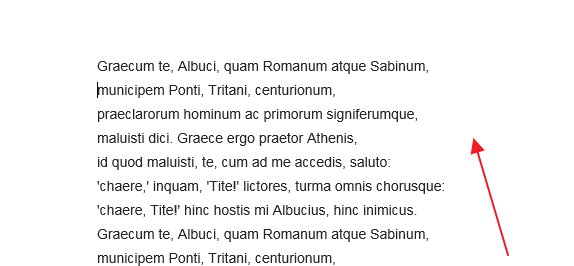
Nepravilnost ispravljamo na jedan malo inovativan način. U glavnom meniju kliknite na oznaku za paragraf.
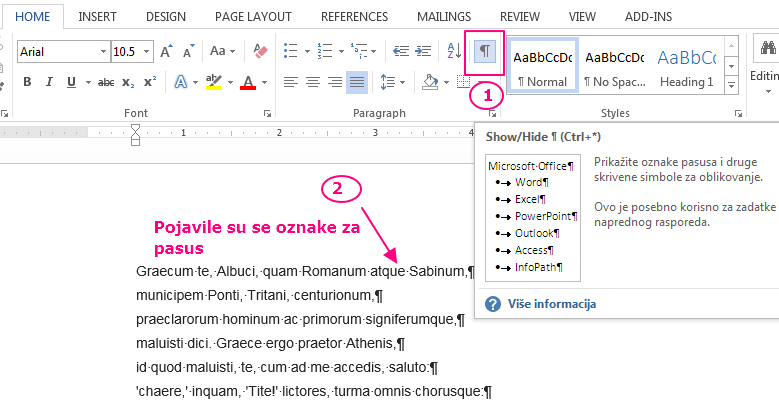
Sada lepo vidimo da je u stvari svaki red jedan zaseban pasus i da se zato pojavljuju razmaci i novi red.
Cilj je da se u što manje poteza oslobodimo svih razmaka. Idite na opciju Zameni (Replace) u početnom gornjem meniju, koja se aktivira i ako kliknete na CTRL + H na tastaturi.

Sada kliknite na Još (More).
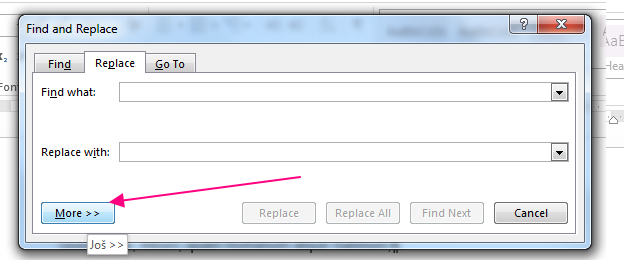
Potom, kliknite na prvi red, gde piše Find what (Pronađi), i u sekciji Specijalno odaberite znak za pasus.
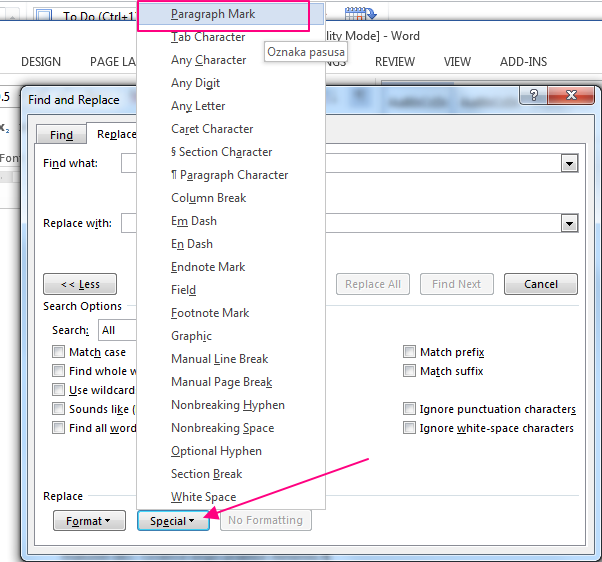
Želimo da taj znak zamenimo jednim razmakom (pritisak na taster Space).
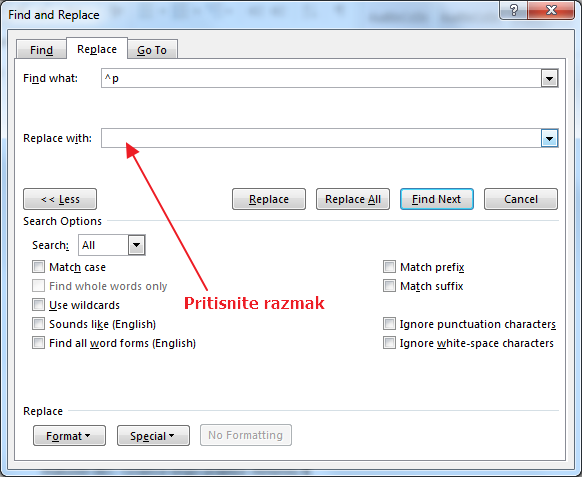
I to bi bilo to. Ceo tekst će sada biti u jednom pasusu, pa možete nastaviti da ga dorađujete.